Även om Windows 7 erbjuder ett stort antal filterFör att sortera bildfiler i en mapp via sorteringsrubriker måste användare växla till läget Detaljer för att filtrera bilderna och lägga till och ta bort bildfiltren. Om du hanterar tusentals bilder varje dag och snabbt vill sortera dem efter upplösning utan att behöva välja Mått sortera rubrik från dialogrutan Detaljer, Mått 2 mappar kan hjälpa. Det låter dig snabbt sortera bildmapp efter definierad bildupplösning. Med stöd av rekursiv mappsökningsmetod skapar Dimension 2 mappar först mappar med bildupplösningstitlar i destinationsvägen och kopierar eller flyttar sedan bilderna från källplatsen till respektive mapp. Detta låter dig enkelt ta reda på alla bilder med 400 × 320 upplösning, 800 × 600 upplösning, 1920 × 1080 upplösning och så vidare.
Med applikationen kan du anpassa filsorteringmetoder enligt dina krav. Du kan ställa in bildens höjd, bredd, toleransnivå och aktivera / inaktivera alternativet för att skapa separata mappar. Som standard sorterar det bilder efter deras upplösning och skapar en separat mapp för varje upplösning. För att börja anger du källplatsen för din bildsamlingsmapp följt av utmatningsmappen. Under avsnittet Alternativ kan du aktivera alternativ för att antingen kopiera eller flytta bilder från källa till målplats, använda rekursiv mappskanning, öppna målmapp efter avslutad bildsorteringsprocess och ange mappavgränsare.
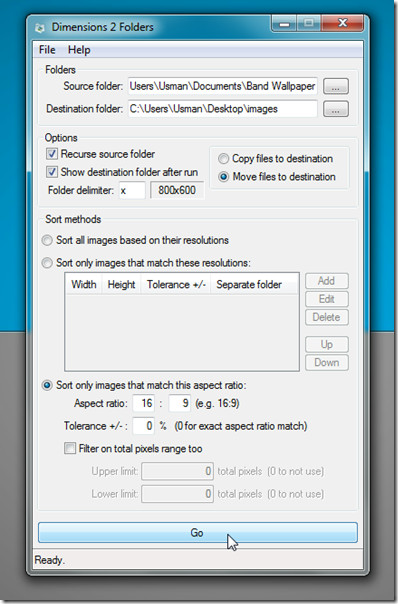
När du är klar flyttar du till avsnittet Sorteringsmetoder för att välja bildsorteringsmetod. Om du vill ändra standardsorteringsmetod aktiverar du SåDet finns bara bilder som matchar dessa upplösningar alternativ. Ange nu bredd, höjd och toleransnivå. Du kan också skapa en separat mapp för tolererade matchningar. Dimensions 2 Mappar har möjlighet att sortera bilder efter definierat bildformat. Under den anpassade sorteringsmetoden aktiverar du Sortera endast bilder som matchar detta bildförhållande alternativet för att ange bildförhållandet som ska användas för att sortera bilder i utgångskatalogen.
Du kan tillämpa filter i det totala pixelområdet påbilder för att sortera bilder efter bildformat. Aktivera bara respektive alternativ och definiera både övre och nedre gränser. När du är klar klickar du på Gå för att börja sortera bilderna.
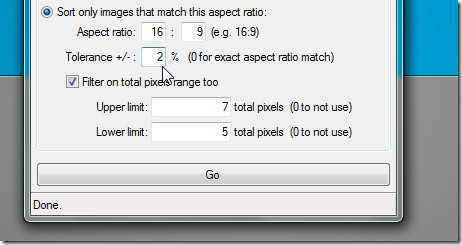
Öppna målet när bilderna är sorteradekatalog för att se bilderna sorterade efter deras upplösning. Som nämnts tidigare skapar det mappar med upplösningstitel som hjälper dig att organisera bildsamlingen bättre.
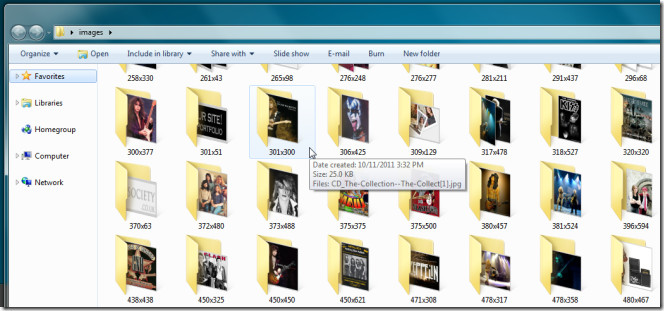
Mått 2 Mappar minskar tiden drastisktinvolverat i att söka bilderna efter deras upplösningar från en enorm bildsamling. Det är ett bärbart program som fungerar på Windows XP, Windows Vista och Windows 7.
Ladda ner dimensioner 2 mappar












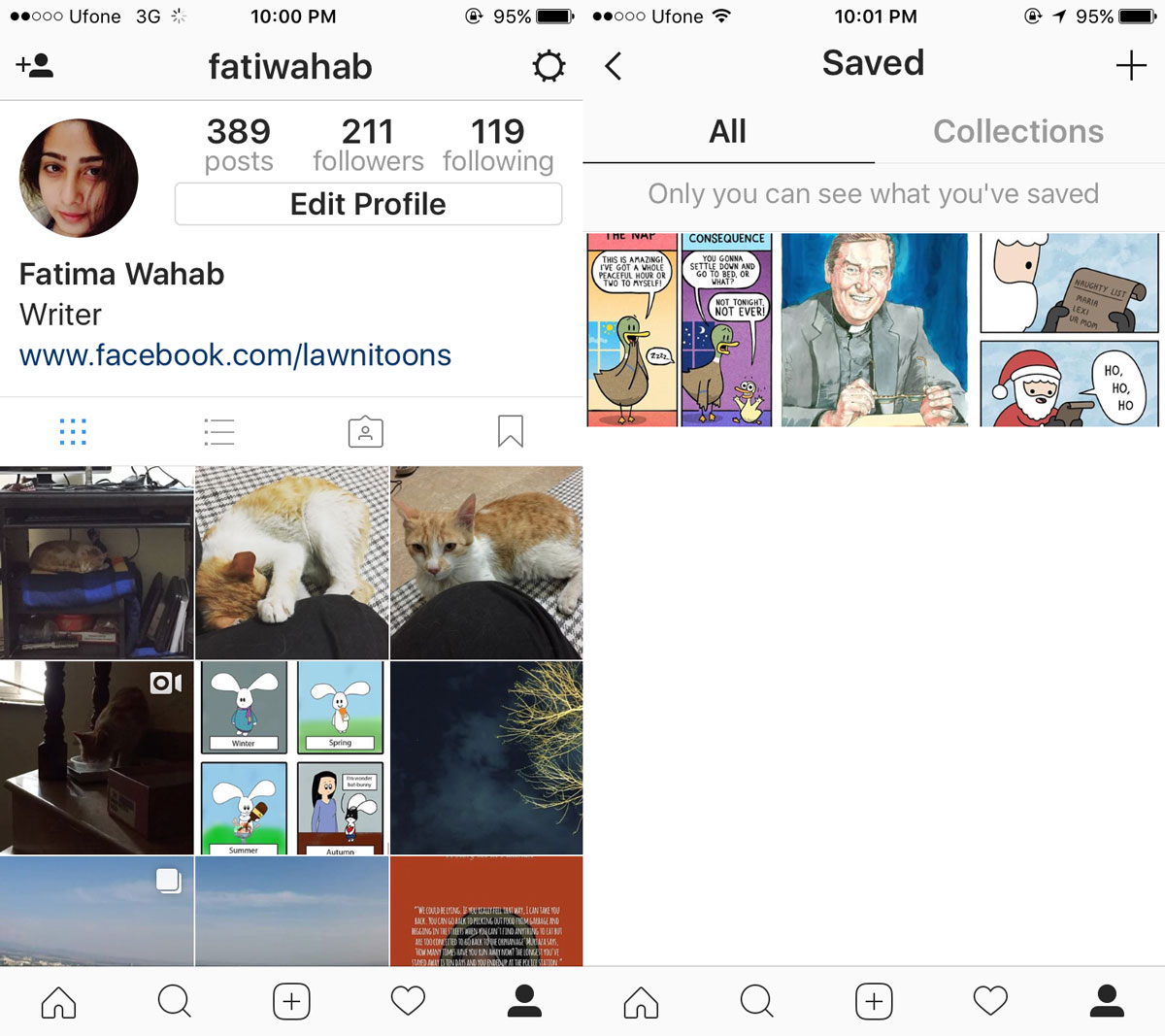
kommentarer